روشهایی برای رفع مشکل اتصال به اینترنت در ویندوز ۷، ۸ و ۱۰
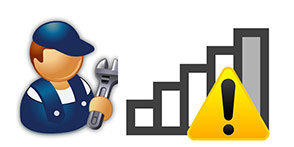
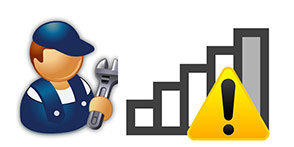
حتماً این اتفاق برای شما هم پیش آمده که موقع کار با اینترنت پرسرعت یک علامت اخطار که به صورت مثلث زرد رنگ است، سمت راست نوار ابزار، روی علامت اینترنت مشاهده میکنید. افرادی که از انواع نسخههای ویندوز ۷، ۸ و ۱۰ استفاده میکنند ممکن است همیشه با مشکل Limited access و نبود امکان دسترسی به اینترنت wi-fi مواجه شوند. در اینجا قصد داریم روشهایی برای رفع مشکل اتصال به اینترنت در ویندوز 7، 8 و 10 برایتان ارائه دهیم.
ماهاننت در این مطلب سعی دارد مشکل محدودیت اتصال به اینترنت Limited access یا نبود دسترسی اینترنت No internet access را برا افرادی که از نسخههای خصوصاً جدیدتر ویندوز استفاده میکنند، توضیح دهد.
احتمالاً اولین راهی که به ذهن همه میرسد خاموش و روشن کردن دستگاه Restart است، که ما هم به شما توصیه می کنیم اینکار را انجام دهید. اما اگر بعد از یکبار خاموش روشن کردن، مشکل رفع نشد، با روشهای پیشنهادی ما همراه باشید:
ابتدا اتصال شما به اینترنت خانگی قطع میشود، سپس پیغام زیر به شما نمایش داده خواهد شد:
No connectivity, No internet access و یا This connection is limited
در اینجا روشهایی برای رفع مشکل اتصال به اینترنت در ویندوز 7، 8 و 10 را معرفی میکنیم.
اگر مشکل از وای فای باشد، راهحلهای مشکل قطع و وصل شدن Wi-Fi مودم را قبلاً توضیح دادهایم که میتوانید از آنها استفاده کنید. ماهاننت به شما توصیه می کند، پیش از هرکاری ابتدا یک بک آپ از تمام فایلها تهیه کنید؛ سپس روی آیکن پنجره شکل ویندوز کلیک کرده و گزینه Control Panel را انتخاب نمایید.
از منوی Device Manager، گزینه no internet access را انتخاب کنید. اما اگر نتوانستید این گزینه را پیدا کنید، در قسمت Search آن را تایپ کرده و جستجو کنید.
سپس روی منوی Network Adapters کلیک کرده و فهرستی از تمام وایفایها را میبینید. از آنجا اسم وایفای خود را انتخاب کنید، روی آن دوبار کلیک کنید و وارد Properties شوید.
از تب Driver، ابتدا روی Disabled و سپس روی Ok کلیک نمایید.
برای اطمینان در ویندوز ۱۰ میتوانید یک بار سیستم را خاموش روشن کنید، دوباره به قسمت Driver بروید و این بار گزینه Enable را انتخاب کنید و روی Ok کلیک کنید.
در ویندوز ۷ یا سایز نسخههای ویندوزبرای این روش باید ابتدا روی منوی استارت کلیک راست کنید و سپس گزینهCommand Prompt را انتخاب کنید.
در این حالت صفحه سیاهی باز میشود که باید نوشته زیر را وارد کنید:
netsh int tcp set heuristics disabled
netsh int tcp set global autotuninglevel=disabled
netsh int tcp set global rss=enabled
سپس بعد از هر خط، کلمه Ok نوشته میشود؛ سپس دستور زیر را وارد کنید و پنجره را ببندید تا به وایفای متصل شوید:
netsh int tcp show global
یکی از امکاناتی که در ویندوز ۸ و نسخههای بعد از آن قرار گرفته است، قابلیت رفع مشکل دسترسی به اینترنت وایرلس با استفاده از اجرای Window Networking Troubleshooter است. این روش اگرچه زمان بر است، اما مشکل اتصال را حتماً رفع میکند.
بههمین منظور، در منوی استارت، کلمات Networking Troubleshooter یا Identify and repair network problems را در منو استارت جستجو کنید. برای شما پنجرهای باز خواهد شد که شبکه اینترنت را عیب یابی میکند و مشکلات آن را رفع مینماید.
با اینترنت LTE ، از سرعتی که تا به حال تجربه نکرده اید لذت ببرید. صفحات وب در چشم به هم زدن بارگیری می شوند، فیلم ها بدون تاخیر پخش می شوند و بازی های آنلاین بدون لگ اجرا می شوند.
اینترنت پرسرعت فیبر نوری ، زندگی راحتتر! برای کار، تحصیل، سرگرمی و ارتباطات.
نظرات کاربران